- 9月
- 2025年10月


2023.09.28
開発のRedです!
今回は、先日発売された「15インチMacBook Air(M2)」用の画面保護フィルムの貼り付け方の紹介です。
今回も昨年の13インチMacBook Air(M2)用と同様に、高透明タイプとブルーライトカットタイプ・反射防止ライプの3タイプをラインナップしています。

昨年の13インチMacBook Air(M2)からの貼り付け方の変更点を中心に書いていこうと思います。
<画面保護フィルムの貼り付け方>
①クリーニングクロスで画面を拭き、画面の埃などを埃取りテープで取り除きます。
②MacBook Air本体を、写真のような向きにします。

本体の画面側を平面に置き、 画面上部のカメラが手前に来るように置くと貼りやすいです。
③裏面の3分割になっている保護層の、一番上の部分のみを剥がします。

表面の保護層を剥がしたり、裏面の保護層をすべて剥がさないように注意してください。
④ 保護層を剥がした部分を画面に貼り付けます。

ノッチと呼ばれるカメラ部分の黒い枠を基準に位置を決めます。

画面部分の縁の出っ張りにフィルムの端を突き当てるようにして貼ると、真っ直ぐ貼りやすいです。
⑤ 裏面の保護層の中段を剥がして貼り付けます。

剥がしているときにフィルムが画面から剥がれないように気をつけてください。
⑥ 裏面の保護層の下段を剥がして貼り付けます。
※全体を貼り付けた後、フィルムの端が浮いていないか確認してください。
⑦ スクレーパーで気泡を抜きます。

必ず表面の保護層を剥がす前にスクレーパーを使ってください。
※埃の混入のない細かな気泡は2〜3日程度で消えるので、無理に気泡を抜かなくても大丈夫です。
⑧ 表面の保護層を剥がして完成です。

表面の保護層は、ブルーライトカットのフィルムのみ青色になります。その他のフィルムの保護層は透明です。
貼り付け方法は以上です。
15インチMacBook Air(M2)をお持ちの方、また購入予定の方は、ぜひSimplismの画面保護フィルムの購入をご検討ください!
以上、開発のRedでした!
あわせて読みたい
このブログを書いたスタッフ

開発
れっど
家具メーカーでオフィス家具の設計開発デザインをしていたが、企画段階から量産化まで携われる仕事を求めて、2023年6月にトリニティ入社。週末はドライブしに行ったり趣味でDIYしたり、充実した日々を過ごしています。
コメントを投稿




















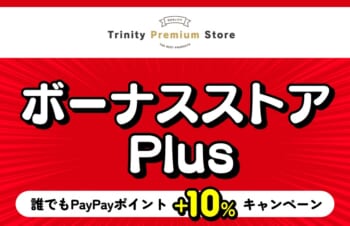
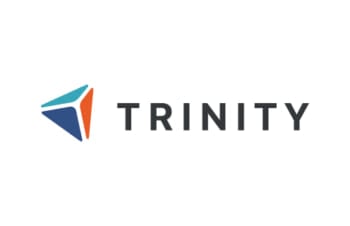











![ガラスプロテクターを簡単に剥がす方法〜[PicPro]カメラレンズ保護ガラス編〜](https://trinity.jp/wp-content/uploads/2022/12/IMG_20221228_142812-350x226.jpg)


















名前とメールアドレスを入力してください。
管理者の承認後、コメントが表示されます。